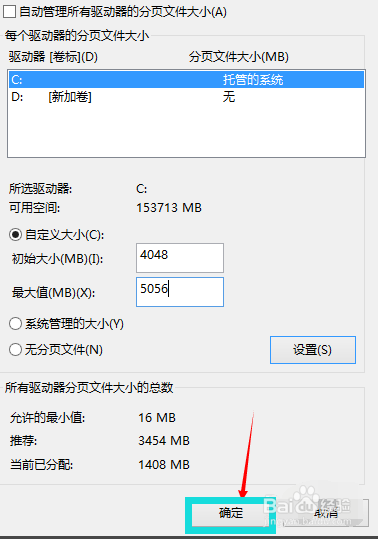1、在“此电脑”的图标上鼠标右键选择“属性”
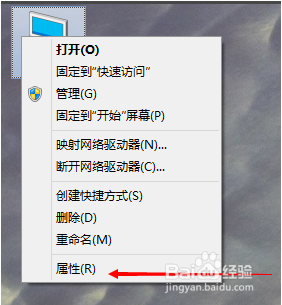
2、 2、选择“高级系统设置”打开。
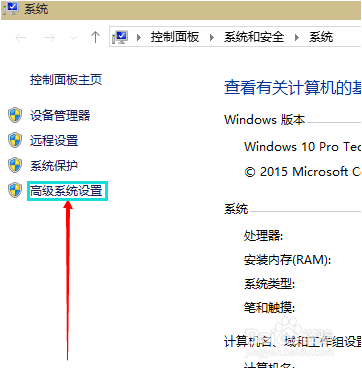
3、 3、在弹出的面板中点击“高级”选项,然后再性能的右下边选择“设置”打开。
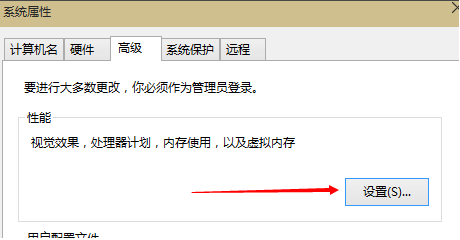
4、这时会弹出一个“性能选项”界面,点选上方的“高级”,然后再选择“更改”选项打开。
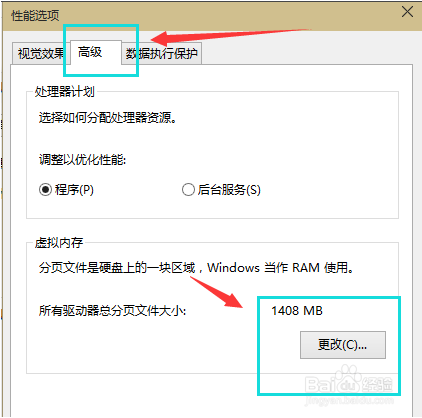
5、 5、去掉对勾【自动管理所有驱动器的分页文件大小】,选择“自定义”,将托管的系统选择为C盘。
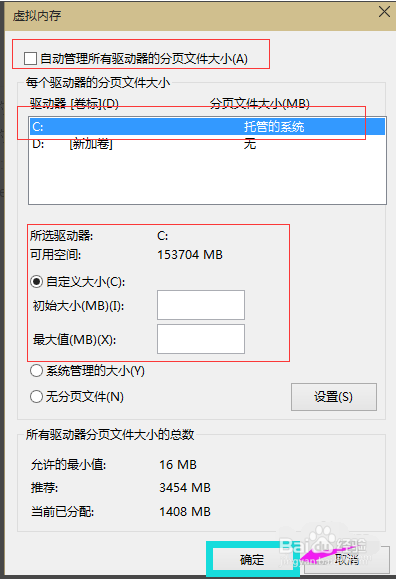
6、内存大小的设置一般使用默认即可,如果感觉到内存不足时再次设置就可以了,建议最多不超过实际内存的2倍(内存越小,磁头定位越快,效率越高),设置完毕完毕后点击确定按钮,然后重启系统即可应用设置。